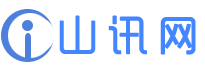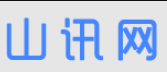导读您好,现在渔夫来为大家解答以上的问题。ps怎么批量添加纹理,ps怎么批量添加纹理相信很多小伙伴还不知道,现在让我们一起来看看吧!1、PS批...
您好,现在渔夫来为大家解答以上的问题。ps怎么批量添加纹理,ps怎么批量添加纹理相信很多小伙伴还不知道,现在让我们一起来看看吧!
1、PS批量添加纹理教程如下:1.打开要添加纹理的照片。
2、菜单-窗口-动作。
3、新建一个动作。
4、2.按油漆桶,把前景色改为图案——点开图案右侧的三角形,在图案表右边又有一个小三角形,点击它,就找到要批量添加的纹理。
5、如果自己下载的纹理,用载入图案命令,找到存储纹理的文件夹选中纹理,确定就OK了。
6、3.点击保存。
7、先关闭图片页面,再关闭动作.4.菜单-文件-自动-批处理。
8、动作为刚才新建的动作名,源文件是待处理的文件夹,目标文件为需要保存位置的文件夹。
9、选好之后点确定。
10、批量加纹理照片处理完成!。
本文就为大家分享到这里,希望小伙伴们会喜欢。
标签:
版权声明:内容均来源于互联网 如有侵权联系删除